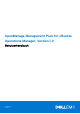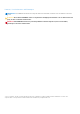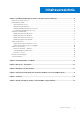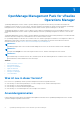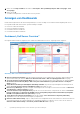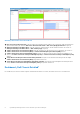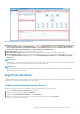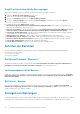OpenManage Management Pack for vRealize Operations Manager, Version 1.0 Benutzerhandbuch December 2020 Rev.
Hinweise, Vorsichtshinweise und Warnungen ANMERKUNG: Eine ANMERKUNG macht auf wichtige Informationen aufmerksam, mit denen Sie Ihr Produkt besser einsetzen können. VORSICHT: Ein VORSICHTSHINWEIS warnt vor möglichen Beschädigungen der Hardware oder vor Datenverlust und zeigt, wie diese vermieden werden können. WARNUNG: Mit WARNUNG wird auf eine potenziell gefährliche Situation hingewiesen, die zu Sachschäden, Verletzungen oder zum Tod führen kann. © 2017-2018 Dell Inc. oder ihre Tochtergesellschaften.
Inhaltsverzeichnis Kapitel 1: OpenManage Management Pack for vRealize Operations Manager........................................ 4 Was ist neu in dieser Version?............................................................................................................................................. 4 Anwendungsszenarien.......................................................................................................................................................... 4 Überwachung der Server.........
1 OpenManage Management Pack for vRealize Operations Manager OpenManage Management Pack for vRealize Operations Manager ermöglicht die Überwachung verschiedener Kennzahlen und Hardwareressourcen im Dell Server (Server der 12. Generation und höher) und Gehäuse mit vRealize Operations Manager. OpenManage Management Pack for vRealize Operations Manager erfordert VMware vRealize Operations Manager 6.3 oder höher.
Überwachung der Server Bei der Serverüberwachung wird ein Server auf Aspekte wie Funktionszustand, Bestand, Verfügbarkeit und andere operative Prozesse geprüft und analysiert. Sie können auch Serverkomponenten wie CPU, Speicher, Netzteil, Lüfter, Temperatur, physische Festplatten usw. überwachen. Weitere Informationen finden Sie im Dashboard „Dell Server Overview“ auf Seite 6. Führen Sie die folgenden Schritte zur Überwachung eines Servers aus: 1. Starten Sie die Konsole von vRealize Operations Manager. 2.
3. Klicken Sie auf Vorlage ausführen, und wählen Sie Alle Objekte →Dell OpenManage Adapter→Dell Servergruppe →Dell Servergruppe. 4. Klicken Sie auf OK. Stromüberwachungsberichte werden für alle Dell Server generiert. Anzeigen von Dashboards Dashboards ermöglichen Ihnen die Überwachung und Analyse von Dell PowerEdge Servern und der Gehäuseumgebung über vROPS.
8. Server mit höchster Lüftergeschwindigkeit (1/min): Zeigt die 15 Server mit der höchsten Lüftergeschwindigkeit an. Als Quelle von Obiges Element für Lüftergeschwindigkeitsentwicklung (RPM) ist Dell Serverlüfter|Dell EMC ServerLüfterkennzahlen|Aktueller Messwert (RPM) definiert. 9. Obiges Element für Stromverbrauchsentwicklung auswählen: Zeigt die Stromverbrauchsentwicklung für den im Widget Gehäuse mit höchstem Stromverbrauch (Watt) ausgewählten Server an.
Abbildung 3. Dell Gehäuse Übersicht-Dashboard 1. Dell Chassis Environmental Health: Zeigt den Funktionszustand aller Gehäuse, dabei steht rot für kritisch, gelb für Warnung und grün für funktionsfähig. Als Quelle für Dell Chassis Environmental Health ist Dell Chassis|Badge|Health State festgelegt. 2. Wichtigste Warnungen für Dell Gehäuse: Zeigt die wichtigsten 15 Warnungen an, die das Gehäuse betreffen. Als Quelle von Wichtigste Warnungen für Dell Gehäuse ist Dell Gehäusegruppe festgelegt. 3.
Abbildung 4. Dell Gehäuse detailliertes Dashboard 1. Dell Chassis List: Zeigt das Gehäuse und die folgenden Angaben an: Hostname, Model, ServiceTag, IPAddress, Chassis Overall health, PSU Rollup-Status und Fan Rollup Status. Die Quelle von Dell Chassis List ist definiert als Chassis Metrics|Model, Chassis Metrics|Host Name, hassis Metrics|IpAddress, Chassis Metrics|Service Tag, Chassis Metrics|Chassis Overall Health, Chassis Metrics|PSU Rollup Status und Chassis Metrics|Fan Rollup Status. 2.
Zugriff auf Ansichten für die Servergruppe Führen Sie die folgenden Schritte aus, um auf die Ansichten für alle Dell Servergruppen zuzugreifen: 1. Starten Sie vRealize Operations Manager für eine Konsole. 2. Klicken Sie auf der Registerkarte Start auf Umgebung. 3. Erweitern Sie Alle Objekte, und klicken Sie auf Dell OpenManage Adapter. 4. Erweitern Sie Dell Servergruppe, klicken Sie erneut auf Dell Servergruppe, und wählen Sie die Registerkarte Details. Eine Liste von Ansichten wird angezeigt.
erweiterte Erfassung von Überwachungs- oder Firmware-Kennzahlen für einen bestimmten Server nicht erfolgreich durchgeführt werden kann, wird eine Warnung für diesen Server ausgegeben. Es gibt die folgenden Arten von Warnmeldungen: 1. Critical (Kritisch): Zeigt an, dass die Komponente bereits ausgefallen ist oder in Kürze ausfallen wird. Die Komponente muss sofort untersucht und ggf. ausgetauscht werden. 2.
2 Lizenzkennzahlen von OMIVV Die Lizenz für OMIVV ist direkt auf die für das Management Pack verwendete Lizenz ausgelegt. In den Lizenzkennzahlen von OMIVV können Sie die Lizenzinformationen und -kennzahlen anzeigen. Für die Dell OMIVV-Lizenz sind die folgenden Kennzahlen hinterlegt: ● ● ● ● ● ● Verfügbare Knoten: Die Anzahl der verfügbaren Lizenzen. Verwendete Knoten: Die Anzahl der verwendeten Lizenzen. Testlizenz: Der aktuelle Lizenztyp (Test- oder Standardlizenz).
3 Dell Server - Kennzahlen Tabelle 1.
Tabelle 1.
Tabelle 1. Kennzahlen zu Dell Servern (fortgesetzt) Datenträgertyp Geschätzte verbleibende Schreibdauer Status Smart-Warnung aktiviert Gesamtfestplattengröße (GB) ANMERKUNG: Der Standardwert ist für Festplatten, die keine SSDFestplatten sind, 255.
4 Kennzahlen der Dell Gehäuse Tabelle 2.
5 Anzeigen der Beziehung zwischen Dell PowerEdge Servern und VMware ESXi Dieses Dashboard bietet eine visuelle Darstellung der Serverbeziehung zwischen Dell PowerEdge Servern und ESXi. Informationen zum Anzeigen der Objektbeziehungsstruktur finden Sie unter Dashboard „Dell Server Detailed“ auf Seite 7.
6 Probleme ● Server mit integriertem Netzteil oder Laufwerken, die an Embedded Controller angeschlossen sind, zeigen in vROPS immer einen Warnstatus an, weil Embedded Controller von iDRAC nicht überwacht wird. ● Die entfernten Netzteile oder Lüfter werden unter Dell Gehäuse angezeigt. Da in diesem Fall der Funktionszustand nicht abgerufen werden kann, wird der Zustand für den Lüfter oder das Netzteil als Kritisch ausgegeben.
7 Zugriff auf Support-Inhalte von der Dell EMC Support-Website Greifen Sie auf unterstützende Inhalte in Verbindung mit einer Reihe von Systemverwaltungstools über direkte Links zu, gehen Sie zur Dell EMC Support-Website oder verwenden Sie eine Suchmaschine. ● Direkte Links: ○ Für Dell EMC Enterprise Systems Management und Dell EMC Remote Enterprise Systems Management –https://www.dell.com/ esmmanuals ○ Für Dell EMC Virtualization Solutions –https://www.dell.